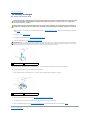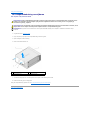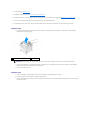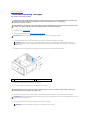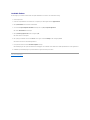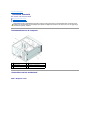Dell™Inspiron™518/519ServiceManual
Opmerkingen, kennisgevingen en Waarschuwing
De informatie in dit document kan zonder voorafgaande kennisgeving worden gewijzigd.
©2008DellInc.Allerechtenvoorbehouden.
Verveelvoudiging op welke wijze dan ook zonder de schriftelijke toestemming van Dell Inc. is strikt verboden.
Merken in deze tekst: Dell, het DELL-logo en Inspiron zijn merken van Dell Inc.; AMD is een merk van Advanced Micro Devices Inc.; Microsoft en Windows zijn merken of
gedeponeerde merken van Microsoft Corporation in het Verenigd Koninkrijk en/of andere landen.
Overige merken en handelsnamen kunnen in dit document gebruikt om te verwijzen naar entiteiten die het eigendomsrecht op de merken claimen dan wel de namen van hun
producten. Dell Inc. claimt op geen enkele wijze enig eigendomsrecht ten aanzien van andere merken of handelsnamen dan haar eigen merken en handelsnamen.
Model: DCMF
Mei2008Rev.A00
Technisch overzicht
Voordat u begint
De computerbehuizing verwijderen
Het voorpaneel opnieuw
Geheugenmodules vervangen
Een PCI/PCI Express Card vervangen
Stations vervangen
Ventilators vervangen
Het I/O-voorpaneel vervangen
De processor vervangen
Het moederbord vervangen
De stroomvoorziening vervangen
De batterij vervangen
De computerbehuizing opnieuw
Het systeemsetupprogramma
OPMERKING: Een OPMERKING duidt belangrijke informatie aan voor een beter gebruik van de computer.
KENNISGEVING: EenKENNISGEVINGduidtpotentiëleschadeaanhardwareofpotentieelgegevensverliesaanenverteltuhoehetprobleemkan
worden vermeden.
WAARSCHUWING: Een WAARSCHUWING duidt het risico van schade aan eigendommen, lichamelijk letsel of overlijden aan.

Terug naar inhoudsopgave
Voordat u begint
Dell™Inspiron™518/519ServiceManual
Technische specificaties
Aanbevolen hulpmiddelen
De computer uitzetten
Veiligheidsinstructies
Dit hoofdstuk bevat instructies over het verwijderen en installeren van de onderdelen in uw computer. Tenzij anders vermeld, wordt voor elke procedure
uitgegaan van het volgende:
l U hebt de stappen in De computer uitzetten en Veiligheidsinstructies uitgevoerd.
l U hebt de veiligheidsinformatie die bij uw computer werd geleverd geraadpleegd.
l U kunt onderdelen vervangen of —indien los verkregen— installeren door de verwijderingsprocedure in omgekeerde volgorde uit te voeren.
Technische specificaties
Raadpleeg voor informatie over de technische specificaties voor uw computer de Snelle referentiegids die bij uw computer werd geleverd, of raadpleeg de Dell
Support-website op support.dell.com.
Aanbevolen hulpmiddelen
Voor de procedures die in dit document worden bechreven is mogelijk het gebruik van een kleine kruiskopschroevendraaier benodigd.
De computer uitzetten
1. Sluit het besturingssysteem af:
2. Controleer of de computer en alle daaraan gekoppelde apparaten uit staan. Houd de aan/uit-knop 4 seconden ingedrukt indien de computer en de
daarop aangesloten apparaten niet automatisch worden uitgeschakeld wanneer u het besturingssysteem afsluit.
Veiligheidsinstructies
Volg de onderstaande veiligheidsrichtlijnen om uw eigen veiligheid te garanderen en de computer en werkomgeving te beschermen tegen mogelijke schade.
1. Zorg ervoor dat het werkoppervlak vlak en schoon is om te voorkomen dat de computerkap bekrast raakt.
2. Schakel uw computer uit (zie De computer uitzetten).
3. Verwijder alle stekkers van telefoon- en netwerkkabels uit de computer.
KENNISGEVING: Om gegevensverlies te voorkomen, moet u alle gegevens binnen geopende bestanden opslaan en de bestanden sluiten. Sluit
vervogens alle geopende programma's voordat u de computer uitzet.
WAARSCHUWING: Volg de veiligheidsinstructies die bij de computer werden geleverd alvorens u werkzaamheden binnen de computer uitvoert.
Raadpleeg voor meer informatie over beste praktijken op het gebied van veiligheid onze website over de naleving van wet-en richtgeving op
www.dell.com/regulatory_compliance.
KENNISGEVING: Alleen een bevoegde onderhoudsmonteur mag reparaties aan uw computer uitvoeren. Schade als gevolg van
onderhoudswerkzaamheden die niet door Dell zijn goedgekeurd, valt niet onder de garantie.
KENNISGEVING: Verwijder kabels door aan de stekker of aan de kabelontlastingslus te trekken en niet aan de kabel zelf. Sommige kabels zijn
voorzien van een stekker met borglippen. Als u dit type kabel loskoppelt, moet u de borglippen ingedrukt houden alvorens u de kabel verwijdert. Als u
de stekkers van elkaar los trekt, moet u ze op evenwijdige wijze uit elkaar houden om te voorkomen dat een van de stekkerpennen wordt verbogen.
Ook moet u voordat u een kabel verbindt controleren of beide stekkers op juiste wijze zijn opgesteld en uitgelijnd.
KENNISGEVING: Om schade aan de computer te voorkomen moet u de volgende instructies opvolgen alvorens u werkzaamheden binnen de computer
uitvoert.
KENNISGEVING: Om een netwerkkabel te verwijderen moet u eerst de stekker van de netwerkkabel uit de computer verwijderen en vervolgens de
stekker van de netwerkkabel uit het netwerkcontact verwijderen.

4. Verwijder de stekkers van de computer en alle daarop aangesloten apparaten uit het stopcontact.
5. Houdt de aan/uit-knop ingedrukt terwijl de stekker van de computer uit het stopcontact is verwijderd om het moederbord te aarden.
Terug naar inhoudsopgave
KENNISGEVING: Raak onderdelen pas aan nadat u zich hebt geaard door een ongeverfd metalen oppervlak van het chassis aan te raken, zoals het
metaal rondom de openingen voor de kaarten aan de achterkant van de computer. Raak tijdens het werken aan uw computer af en toe een ongeverfd
metalen oppervlak aan om eventuele statische elektriciteit, die schadelijk kan zijn voor interne onderdelen, te ontladen.

Terug naar inhoudsopgave
Een PCI/PCI Express Card vervangen
Dell™Inspiron™518/519ServiceManual
Een PCI Express-kaart verwijderen
Een PCI Express-kaart installeren
De kaartbevestigingsbeugel opnieuw aanbrengen
De computer configureren na het verwijderen of installeren van een PCI/PCI Express Card
Een PCI Express-kaart verwijderen
1. Volg de instructies in Voordat u begint.
2. Deïnstalleerhetstuurprogrammaendesoftwarediebijdekaarthoren.RaadpleegvoormeerinformatiehieroverdeSnelle referentiegids.
3. Verwijder de computerbehuizing. Zie De computerbehuizing verwijderen.
4. Verwijder de schroef waarmee de kaartbevestigingsbeugel wordt vastgehouden.
5. Til de kaartbevestigingsbeugel uit de computer en bewaar deze op een veilige plek.
6. Verwijder indien nodig de stekkers van alle op de kaart aangesloten kabels.
l In het geval van een PCI-kaart moet u de kaart bij de bovenste hoeken vastpakken en deze voorzichtig uit de aansluiting trekken.
l Trek aan het vergrendelingslipje, pak de kaart vast bij de bovenste hoeken en trek deze vervolgens voorzichtig uit de aansluiting.
7. Als u een bestaande kaart vervangt, raadpleegt u stap 6 of Een PCI Express-kaart installeren.
8. Installeer een vulbeugel in de lege kaartsleufopening.
9. Breng de kaartbevestigingsbeugel opnieuw aan. Zie De kaartbevestigingsbeugel opnieuw aanbrengen.
10. Breng de computerbehuizing opnieuw aan, sluit de stekkers van de computer en apparaten opnieuw op het stopcontact aan en zet de computer en
apparaten vervolgens aan.
11. Zie De computer configureren na het verwijderen of installeren van een PCI/PCI Express Card voor het voltooien van de verwijderingsprocedure.
Een PCI Express-kaart installeren
WAARSCHUWING: Volg de veiligheidsinstructies die bij de computer werden geleverd alvorens u werkzaamheden binnen de computer uitvoert.
Raadpleeg voor meer informatie over beste praktijken op het gebied van veiligheid onze website over de naleving van wet- en regelgeving op
www.dell.com/regulatory_compliance.
1
kaartbevestigingsbeugel
2
vulbeugel
KENNISGEVING: Het plaatsen van vulbeugels in lege kaartsleufopeningen is nodig in verband met het FCC-certificaat van de computer. De vulbeugels
houden ook stof en vuil tegen.

1. Volg de instructies in Voordat u begint.
2. Verwijder de computerbehuizing Zie De computerbehuizing verwijderen.
3. Verwijder de schroef waarmee de kaartbevestigingsbeugel wordt vastgehouden.
4. Til de kaartbevestigingsbeugel uit de computer en bewaar deze op een veilige plek.
5. Verwijder indien aanwezig de vulbeugel uit de kaartsleufopening.
6. Maak de kaart klaar voor installatie.
Raadpleeg de documentatie die bij de kaart werd geleverd voor informatie over de configuratie van de kaart, interne aansluitingen, of andere
aanpassingen voor uw computer.
7. Lijn de kaart uit met de aansluiting.
8. Plaatsdekaartindeaansluitingendrukdezestevigaan.Controleerofdekaartvolledigindesleufisgeïnstalleerd.
9. Breng de kaartbevestigingsbeugel opnieuw aan. Zie De kaartbevestigingsbeugel opnieuw aanbrengen.
10. Sluit alle kabels aan die met de kaart verbonden moeten zijn.
OPMERKING: Als u een PCI Express-kaart in de x16-aansluiting installeert, moet u ervoor zorgen dat de beveiligingssleuf is uitgelijnd met het
beveiligingslipje
1
PCI Express x16-kaart
2
beveiligingslipje
3
PCI Express x1-kaart
4
PCI Express x1-kaartsleuf
5
PCI Express x16-kaartsleuf
1
uitlijningsstreep
2
vollediggeïnstalleerdekaart
3
nietvollediggeïnstalleerdekaart
4
uitlijningsgeleider
5
beugel binnen de sleuf
6
beugel buiten de sleuf
KENNISGEVING: Geleid geen kabels van kaarten over of achter de kaarten. Kabels die over de kaarten zijn geleid, kunnen er voor zorgen dat de
computerbehuizing niet goed sluit of dat er schade aan de apparatuur ontstaat.

Raadpleeg de kaartdocumentatie voor informatie over de kabelaansluitingen van de kaart.
11. Breng de computerbehuizing opnieuw aan, sluit de stekkers van de computer en apparaten opnieuw op het stopcontact aan en zet de computer en
apparaten vervolgens aan.
12. Zie De computer configureren na het verwijderen of installeren van een PCI/PCI Express Card voor informatie over het voltooien van de installatie.
De kaartbevestigingsbeugel opnieuw aanbrengen
Breng de kaartbevestigingsbeugel opnieuw aan. Zorg er daarbij voor dat:
l De geleidingsklem is uitgelijnd met de geleidende inkeping.
l Debovenkantvanallekaartenenbeugelszichopéénlijnbevindenmetdeuitlijningsstreep;
l de inkeping boven in de kaart of beugel om de uitlijningsgeleider past.
De computer configureren na het verwijderen of installeren van een PCI/PCI
Express Card
1
uitlijningsgeleider
2
beugel
3
uitlijningsstreep
4
kaartbevestigingsbeugel
5
geleidingsklem (2)
6
geleidende inkeping (2)
OPMERKING: Raadpleeg voor informatie over de lcoatie van aansluitingen de Snelle referentiegids. Raadpleeg voor informatie over het installeren van
stuurprogramma's en software voor de kaart de documentatie die bij de kaart werd geleverd.
Geïnstalleerd
Verwijderd
Geluidskaart
1. Open het
systeemsetupprogramma
(zie Het
systeemsetupprogramma).
2. Ga naar Integrated
Peripherals en selecteer
Onboard Audio
Controller. Wijzig
vervolgens de instelling in
Disabled.
3. Sluit externe
audioapparaten aan op de
aansluitingen van de
geluidskaart.
1. Open het
systeemsetupprogramma
(zie Het
systeemsetupprogramma).
2. Ga naar Integrated
Peripherals en selecteer
Onboard Audio
Controller. Wijzig
vervolgens de instelling in
Enabled.
3. Sluit de externe
audioapparaten aan op de
aansluitingen op het
achterpaneel van de
computer.

Terug naar inhoudsopgave
Netwerkkaart
1. Open het
systeemsetupprogramma
(zie Het
systeemsetupprogramma).
2. Ga naar Integrated
Peripherals en selecteer
Onboard LAN Controller.
Wijzig vervolgens de
instelling in Disabled.
3. Sluit de stekker van de
netwerkkabel aan op de
aansluiting voor de
netwerkkabel.
1. Open het
systeemsetupprogramma
(zie Het
systeemsetupprogramma).
2. Ga naar Integrated
Peripherals en selecteer
Onboard LAN Controller.
Wijzig vervolgens de
instelling in Enabled.
3. Sluit de stekker van de
netwerkkabel aan op de
ingebouwde
netwerkaansluiting.

Terug naar inhoudsopgave
De batterij vervangen
Dell™Inspiron™518/519ServiceManual
1. Maak een notitie van alle schermen in het systeemsetupprogramma (zie Het systeemsetupprogramma) zodat u de juiste instellingen kunt herstellen
tijdens stap 10.
2. Volg de instructies in Voordat u begint.
3. Verwijder de computerbehuizing (zie De computerbehuizing verwijderen).
4. Zoek naar de batterijhouder (zie Onderdelen van het moederbord).
5. Druk de batterijontgrendelingshefboom voorzichtig weg van de batterij. Hierdoor zal de batterij uit het compartiment springen.
6. Verwijder de batterij uit de computer en dank deze op juiste wijze af.
7. Plaats de nieuwe batterij in de houder met de "+"-zijde naar boven en klik de batterij vervolgens op zijn plaats.
8. Breng de computerbehuizing opnieuw aan (zie De computerbehuizing opnieuw aanbrengen).
9. Sluit de stekker van uw computer en apparaten op het stopcontact aan en zet deze vervolgens aan.
10. Open het systeemsetupprogramma (zie Het systeemsetupprogramma) en herstel de instellingen die u noteerde tijdens stap 1.
Terug naar inhoudsopgave
WAARSCHUWING: Volg de veiligheidsinstructies die bij de computer werden geleverd alvorens u werkzaamheden binnen de computer uitvoert.
Zie voor meer informatie over beste praktijken op het gebied van veiligheid onze website over de naleving van de wet- en regelgeving op
www.dell.com/regulatory_compliance.
WAARSCHUWING: Eennieuwebatterijkanexploderenalsdezenietgoedwordtgeïnstalleerd.Vervangbatterijenalleendoorbatterijenvan
hetzelfde of een vergelijkbaar type, zoals aanbevolen door de fabrikant. Dank gebruikte batterijen af volgens de instructies van de fabrikant.
KENNISGEVING: Als u de batterij met een stomp voorwerp uit de houder wrikt, dient u op te letten dat u het moederbord niet met dat voorwerp
aanraakt. Zorg ervoor dat het voorwerp tussen de batterij en de houder is geplaatst voordat u probeert de batterij los te krijgen. Als u dit niet doet,
beschadigt u mogelijk het moederbord door de houder los te wrikken of door de kopersporen te breken.
1
batterij (positieve kant)
2
batterijontgrendelingshefboom
1
batterij (positieve kant)
2
batterijontgrendelingshefboom


Terug naar inhoudsopgave
De computerbehuizing opnieuw aanbrengen
Dell™Inspiron™518/519ServiceManual
1. Controleer of alle kabels zijn aangesloten en haal kabels uit de weg.
2. Controleer of er geen gereedschap of extra onderdelen in de computer achterblijven.
3. Lijn de lipjes aan de onderzijde van de computerbehuizing uit met de sleuven langs de zijkant van de computer.
4. Druk de computerbehuizing naar beneden en schuif deze naar de voorzijde van de computer totdat u voelt dat de computerbehuizing goed vastzit.
5. Controleer of de computerbehuizing op juiste wijze is aangebracht.
6. Breng de twee schroeven weer in de computerbehuizing aan en draai ze vast met behulp van een schroevendraaier.
7. Zet de computer weer rechtop.
8. Sluit de stekkers van uw computer en apparaten op het stopcontact aan en zet de computer en apparaten vervolgens aan.
Terug naar inhoudsopgave
WAARSCHUWING: Volg de veiligheidsinstructies die bij de computer werden geleverd alvorens u werkzaamheden binnen de computer uitvoert.
Raadpleeg voor meer informatie over beste praktijken op het gebied van veiligheid onze website over de naleving van wet- en regelgeving op
www.dell.com/regulatory_compliance.
WAARSCHUWING: Gebruik de computer niet indien er panelen of afdekkingen ontbreken, zoals de computerbehuizing, het voorpaneel,
vulbeugels, inzetstukken voor het voorpaneel etc.
1
voorzijde computer
2
computerbehuizing
3
sleuf
4
lipje computerbehuizing
KENNISGEVING: Zorg ervoor dat er geen ventilatieopeningen worden geblokkeerd. Als deze geblokkeerd worden, kunnen er ernstige problemen als
gevolg van overhitting optreden.

Terug naar inhoudsopgave
De computerbehuizing verwijderen
Dell™Inspiron™518/519ServiceManual
1. Volg de instructies in Voordat u begint.
2. Leg de computer op zijn zijde met de computerbehuizing naar boven gericht.
3. Open het hangslot, indien aanwezig.
4. Draai de twee duimschroeven los.
5. Trek de behuizingsgreep naar de achterzijde van de computer om de behuizing los te maken.
6. Bewaar de behuizing op een veilige plaats.
Breng de computerbehuizing opnieuw aan (zie De computerbehuizing opnieuw aanbrengen).
Terug naar inhoudsopgave
WAARSCHUWING: Volg de veiligheidsinstructies die bij de computer werden geleverd alvorens u werkzaamheden binnen de computer uitvoert.
Raadpleeg voor informatie over beste praktijken op het gebied van veiligheid onze website over de naleving van wet- en regelgeving op
www.dell.com/regulatory_compliance.
WAARSCHUWING: Om een elektrische schok, verwonding door bewegende ventilatorschoepen en ander onverwacht letsel te voorkomen, moet u
altijd de stekker van de computer uit het stopcontact verwijderen alvorens u de computerbehuizing opent.
KENNISGEVING: Zorg ervoor dat er minimaal 30 cm ruimte op het bureaublad aanwezig is om computer te ondersteunen wanneer de kap is
verwijderd.
1
computerbehuizing
2
voorzijde computer
3
duimschroeven (2)
4
behuizingsgreep

Terug naar inhoudsopgave
De processor vervangen
Dell™Inspiron™518/519ServiceManual
De processor verwijderen
De processor installeren
De processor verwijderen
1. Volg de instructies in Voordat u begint.
2. Verwijder de computerbehuizing (zie De computerbehuizing verwijderen).
3. Verwijder de stekkers van de stroomkabels uit de POWER- en 12V_ATXP- aansluiting (zie het gedeelte Onderdelen van het moederbord) op het
moederbord.
4. Verwijder de processorventilator en warmteafleiding uit de computer (zie De processorventilator en warmteafleiding vervangen).
5. Druk de ontgrendelingshefboom naar beneden en naar buiten om deze vrij te maken uit het lipje waarmee deze wordt vastgehouden.
6. Open de kap van de processor, indien aanwezig.
Dell™Inspiron™518
Dell Inspiron 519
WAARSCHUWING: Volg de veiligheidsinstructies die bij de computer werden geleverd alvorens u werkzaamheden binnen de computer uitvoert.
Raadpleeg voor meer informatie over beste praktijken op het gebied van veiligheid onze website over de naleving van wet- en regelgeving op
www.dell.com/regulatory_compliance.
KENNISGEVING: Voer onderstaande stappen alleen uit als u vertrouwd bent met de procedures voor verwijdering en terugplaatsing van hardware.
Wanneer u deze stappen niet op de juiste wijze uitvoert, kan het moederbord beschadigd raken. Raadpleeg voor informatie over technisch onderhoud
de Snelle referentiegids.
WAARSCHUWING: Hoewel de warmteafleiding van een plastic hoes is voorzien, kan deze tijdens een normale werking van de computer zeer
heet worden. Laat de warmteafleiding enige tijd afkoelen voordat u de assemblage aanraakt.
OPMERKING: Tenzij er een nieuwe warmteafleiding voor de nieuwe processor is benodigd, moet u de oorspronkelijke warmteafleiding gebruiken
wanneer u de processor vervangt.
1
processorkap
2
processor
3
contact
4
ontgrendelingshefboom

7. Til de processor op om deze uit het contact te verwijderen en bewaar deze op een veilige plek.
Laat de hendel in de vrije stand staan, zodat de nieuwe processor in het contact kan worden geplaatst.
De processor installeren
1. Volg de instructies in Voordat u begint.
2. Unpackthenewprocessor,beingcarefulnottotouchtheundersideoftheprocessor.
Dell Inspiron 518
1
processor
2
ontgrendelingshefboom
3
houder
KENNISGEVING: Wanneer u de processor vervangt, mag u geen pennen binnen het processorcontact aanraken, en mogen er geen objecten op de
pennen in het contact vallen.
KENNISGEVING: Zorg dat u geaard bent door een van de ongeschilderde metalen oppervlakken aan de achterzijde van de computer aan te raken.
KENNISGEVING: Plaats de processor op de juiste wijze in het contact; zo voorkomt u blijvende schade aan de processor en de computer wanneer u
de computer inschakelt.
KENNISGEVING: De contactpennen zijn kwetsbaar. Voorkom schade door de processor op juiste wijze uit te lijnen met het contact en geen onnodige
kracht te gebruiken tijdens het aanbrengen van de processor. Voorkom aanraking of verbuiging van de pennen op het moederbord.

Dell Inspiron 519
3. Als de hefboom op het contact niet volledig is uitgeklapt, moet u deze alsnog in deze positie plaatsen.
4. Als u een Inspiron 518 hebt, moet u de uitlijningsinkepingen aan de voorzijde en achterzijde van de processor uitlijnen met de uitlijningsinkepingen aan
de voorzijde en achterzijde van het contact.
5. Lijn de pin 1-hoeken van de processor uit met die van het contact.
6. Schuif de processor voorzichtig in het contact en controleer of de processor op juiste wijze is aangebracht.
7. Als de processor goed op zijn plek zit moet u de processorkap sluiten.
Controleer of het lipje op de processorkap onder de middelste kapvergrendeling op het contact is geplaatst.
8. Kantel de ontgrendelinghefboom terug in de richting van het contact en klik deze vast om de processor vast te zetten.
9. Verwijder het thermisch vet aan de onderzijde van de warmteafleiding.
10. Breng het nieuwe thermisch vet op de bovenzijde van de processor aan.
11. Installeer de processorventilator en de warmteafleiding (zie De processorventilator en warmteafleiding vervangen).
12. Breng de computerbehuizing opnieuw aan (zie De computerbehuizing opnieuw aanbrengen).
1
processorkap
2
lipje
3
processor
4
processorcontact
5
middelste vergrendeling
processorkap
6
ontgrendelingshefboom
7
uitlijningsinkeping aan voorzijde
8
pin-1-indicator voor de
processor
9
uitlijningsinkeping aan achterzijde
1
ontgrendelingshefboom
2
processor
3
contact
4
pin 1-indicator voor de processor
KENNISGEVING: Voorkom schade door de processor op juiste wijze uit te lijnen met het contact en geen onnodige kracht te gebruiken tijdens het
aanbrengen van de processor.
KENNISGEVING: Breng nieuw thermisch vet aan. De aanwezigheid van thermisch vet is van groot belang voor de thermische hechting die is vereist
voor een optimale werking van de processor.
KENNISGEVING: Controleerofdeprocessorventilatorenwarmteafleidingopjuistewijzezijngeïnstalleerdengoedvastzitten.

Terug naar inhoudsopgave
Stations vervangen
Dell™Inspiron™518/519ServiceManual
Een vaste schijf vervangen
Een cd-/dvd-station vervangen
Een mediakaartlezer vervangen
De afbreekbare metalen plaat van de FlexBay verwijderen
Het inzetstuk van het stationspaneel opnieuw aan brengen
Een vaste schijf vervangen
1. Volg de instructies in Voordat u begint.
2. Verwijder de computerbehuizing (zie De computerbehuizing verwijderen).
3. Verwijder de stekkers van de stroom- en vaste-schijfkabels uit het station.
WAARSCHUWING: Volg de veiligheidsinstructies die bij de computer werden geleverd alvorens u werkzaamheden binnen de computer uitvoert.
Raadpleeg voor meer informatie over beste praktijken op het gebied van veiligheid onze website over de naleving van de wet- en regelgeving op
www.dell.com/regulatory_compliance.
OPMERKING: De computer biedt geen ondersteuning voor IDE-hardware.
OPMERKING: De 3,5 inch mediakaartlezer/het 3,5 inch diskettestation kan niet worden vervangen door de drager van de vaste schijf.
1
vaste schijf
2
optionele vaste schijf
3
mediakaartlezer
4
optioneel cd- of dvd-station
5
cd- of dvd-station
KENNISGEVING: Maak een back-up van uw bestanden alvorens u met deze procedure van start gaat indien u een vaste schijf vervangt die gegevens
bevat die u wilt behouden.
OPMERKING: Als u de vaste schijf op dit moment niet vervangt, moet u de stekker aan het andere uiteinde van de gegevenskabel uit het
moederbord verwijderen en de kabel opzij leggen. U kunt de gegevenskabel gebruiken om op een later tijdstip een vaste schijf te installeren.

4. Verwijder de vier schroeven waarmee de vaste schijf aan het chassis is bevestigd.
5. Schuif de vaste schijf in de richting van de voorzijde van de computer naar buiten.
6. Als u de vaste schijf vervangt of een nieuwe schijf installeert, moet u de documentatie voor de vaste schijf raadplegen om te controleren of deze voor
uw computer is geconfigureerd.
7. Schuif de vaste schijf in het vaste-schijfcompartiment.
8. Lijn de vier schroefgaten in de vaste schijf uit met de schroefgaten in het vaste-schijfcompartiment.
9. Breng de vier schroeven opnieuw aan en zet ze vast om de vaste schijf aan het chassis te bevestigen.
10. Sluit de stroom- en gegevenskabel op de schijf aan.
11. Zorg dat alle kabels en stekkers op juiste wijze en stevig zijn aangesloten.
12. Breng de computerbehuizing opnieuw aan (zie De computerbehuizing opnieuw aanbrengen).
13. Sluit de stekkers van de computer en apparaten op het stopcontact aan en zet de computer en apparaten vervolgens aan.
Een cd-/dvd-station vervangen
1. Volg de instructies in Voordat u begint.
2. Verwijder de computerbehuizing (zie De computerbehuizing verwijderen).
3. Verwijder het voorpaneel (zie Het voorpaneel opnieuw aanbrengen).
1
schroefgaten in het vaste-schijfcompartiment (4)
2
schroeven (4)
3
aansluiting op het moederbord (elke beschikbare
aansluiting SATA0 - SATA3)
4
SATA-
gegevenskabel
5
stroomkabel
6
vaste schijf
KENNISGEVING: Zorg ervoor dat u geen krassen op het circuitbord van de vaste schijf maakt wanneer u de vaste schijf verwijdert of vervangt.

4. Verwijder de stekker van de stroomkabel en de gegevenskabel van het cd- /dvd-station uit de achterzijde van het station.
5. Verwijder de twee schroeven waarmee het cd-/dvd-station aan het chassis is bevestigd.
6. Schuif het cd-/dvd-station via de voorzijde van de computer naar buiten.
7. Als u het station niet vervangt:
a. Vervang het inzetstuk voor het stationspaneel (zie Het inzetstuk van het stationspaneel opnieuw aan brengen).
b. Ga verder met stap 12.
8. Schuif het station voorzichtig op zijn plaats.
9. Lijn de schroefgaten in het cd-/dvd-station uit met de schroefgaten in het compartiment voor het cd-/dvd-station.
10. Breng de twee schroeven opnieuw aan en draai ze vast om het cd-/dvd- station aan het chassis te bevestigen.
11. Sluit de stekker van de stroom- en gegevenskabel op het optisch station aan.
12. Breng het stationspaneel opnieuw aan (zie Het voorpaneel opnieuw aanbrengen).
13. Breng de computerbehuizing opnieuw aan (zie De computerbehuizing opnieuw aanbrengen).
14. Sluit de stekker van de computer en apparaten op het stopcontact aan en zet de computer en apparaten vervolgens aan.
Een mediakaartlezer vervangen
1. Volg de instructies in Voordat u begint.
2. Verwijder de computerbehuizing (zie De computerbehuizing verwijderen).
3. Verwijder het voorpaneel (zie Het voorpaneel opnieuw aanbrengen).
1
schroeven
(2)
2
schroefgaten in het
compartiment voor het
cd-/dvd-station
3
aansluiting op moederbord
(elke beschikbare
aansluiting SATA0 - SATA3)
4
stroomkabel
5
gegevenskabel
6
cd/dvd-station
OPMERKING: Als u het cd-/dvd-station verwijdert en het niet direct vervangt, dient u de stekker van de gegevenskabel uit het moederbord te
verwijderen en de kabel op een veilige plek te bewaren.
OPMERKING: Alsueennieuwstationhebtgeïnstalleerd,moetudedocumentatieraadplegendiebijhetstationwerdgeleverdvoorinstructiesmet
betrekking tot de installatie van software die eventueel voor de werking van het station is benodigd.

4. Verwijder de stekker van de USB-kabel van het FlexBay en de stekker van de stroomkabel uit de achterzijde van de mediakaartlezer en uit de interne
USB-aansluiting (F_USB4) op het moederbord (zie Onderdelen van het moederbord).
5. Verwijder de twee schroeven waarmee de mediakaartlezer is bevestigd.
6. Schuif de mediakaartlezer via de voorzijde van de computer naar buiten.
7. Als u de mediakaartlezer niet opnieuw installeert, moet u het inzetstuk van het stationspaneel opnieuw aanbrengen. Zie Het inzetstuk van het
stationspaneel opnieuw aan brengen.
8. Als u een nieuwe mediakaartlezer installeert:
a. Het inzetstuk van het stationspaneel opnieuw aan brengenVerwijder het inzetstuk van het stationspaneel (zie).
b. Verwijder de mediakaartlezer uit de verpakking.
9. Schuif de mediakaartlezer voorzichtig op zijn plek in de FlexBay-sleuf.
10. Lijn de schroefgaten in de mediakaartlezer uit met de schroefgaten in de FlexBay.
11. Breng de twee schroeven aan en draai deze vast om de mediakaartlezer te bevestigen.
12. Sluit de FlexBay USB-kabel aan op de achterkant van de mediakaartlezer en op de connector voor de mediakaartlezer op het moederbord (zie
Onderdelen van het moederbord).
13. Breng het stationspaneel opnieuw aan (zie Het voorpaneel opnieuw aanbrengen).
14. Plaats de computerbehuizing terug (zie De computerbehuizing opnieuw aanbrengen).
15. Sluit uw computer en apparaten aan op het lichtnet en zet deze vervolgens aan.
De afbreekbare metalen plaat van de FlexBay verwijderen
1
schroeven(2)
2
F_USB4-aansluiting
3
stroomkabel
4
USB-kabel van flexbay
5
mediakaartlezer
OPMERKING: Installeer de mediakaartlezer voordat de FlexBay-kabel wordt aangesloten.

Lijn de punt van een kruiskopschroevendraaier uit met de sleuf op de afbreekbare metalen plaat en draai de schroevendraaier naar buiten om de metalen
plaat te verwijderen.
Het inzetstuk van het stationspaneel opnieuw aan brengen
Lijn het inzetstuk van het stationspaneel uit langs de zijkanten van de lege sleuf op de mediakaartlezer en duw op het inzetstuk van het paneel. Het
inzetstuk van het stationspaneel wordt hierdoor op zijn plaats vergrendeld.
Terug naar inhoudsopgave
1
achterzijde van de computer
2
inzetstuk van stationspaneel (optioneel)
KENNISGEVING: Om aan de FCC-richtijnen te voldoen, verdient het de aanbeveling om het inzetstuk van het stationspaneel opnieuw aan te brengen
wanneer de mediakaartlezer uit de computer is verwijderd.

Terug naar inhoudsopgave
Ventilators vervangen
Dell™Inspiron™518/519ServiceManual
De chassisventilator vervangen
De processorventilator en warmteafleiding vervangen
De chassisventilator vervangen
1. Volg de instructies in Voordat u begint.
2. Verwijder de computerbehuizing (zie De computerbehuizing verwijderen).
3. Verwijder de stekker van de kabel van de chassisventilator uit de aansluiting op het moederbord (CHASSIS_FAN).
4. Verwijder de vier schroeven waarmee de chassisventilator is bevestigd.
5. Schuif de chassisventilator naar de voorzijde van de computer en til deze op.
6. Om de chassisventilator te installeren moet u deze op zijn plek schuiven naar de achterzijde van de computer.
7. Breng de vier schroeven aan en draai deze vast om de chassisventilator te bevestigen.
8. Sluit de stekker van de kabel van de chassisventilator aan op de aansluiting op het moederbord (CHASSIS_FAN).
9. Breng de computerbehuizing opnieuw aan (zie De computerbehuizing opnieuw aanbrengen).
De processorventilator en warmteafleiding vervangen
WAARSCHUWING: Volg de veiligheidsinstructies die bij de computer werden geleverd alvorens u werkzaamheden binnen de computer uitvoert.
Raadpleeg voor meer informatie over beste praktijken op het gebied van veiligheid onze website over de naleving van de wet- en richtgeving op
www.dell.com/regulatory_compliance.
WAARSCHUWING: Om een elektrische schok, verwonding door bewegende ventilatorschoepen of ander onverwacht letsen te voorkomen, moet u
altijd de stekker van de computer uit het stopcontact verwijderen alvorens u de computerbehuizing opent.
KENNISGEVING: Raak tijdens het verwijderen van de chassisventilator de schoepen van de ventilator niet aan. Hierdoor kan de ventilator beschadigd
raken.
1
schroeven (4)
2
chassisventilator
WAARSCHUWING: Hoewel de ventilator van de warmteafleiding van een plastic hoes is voorzien, kan de warmteafleiding tijdens een normale
werking uiterst heet worden. Laat de warmteafleiding enige tijd afkoelen alvorens deze aan te raken.
KENNISGEVING: Raak de schoepen van de ventilator niet aan wannneer u de processorventilator en warmteafleiding verwijdert. Hierdoor kan de
ventilator beschadigd raken.
KENNISGEVING: Deprocessorventilatorenwarmteafleidingvormenééngeheel.Probeerdeventilatornietafzonderlijkteverwijderen.

1. Volg de instructies in Voordat u begint.
2. Verwijder de computerbehuizing (zie De computerbehuizing verwijderen).
3. Verwijder de stekker van de ventilatorkabel uit de FAN_CAGE-aansluiting op het moederbord (zie het gedeelte Onderdelen van het moederbord).
4. Haal voorzichtig eventuele kabels weg die over de processorventilator en warmteafleiding lopen.
5. Volg afhankelijk van het model van uw computer de onderstaande instructies om de processorventilator en de warmteafleiding te vervangen.
Inspiron 518
a. Verwijder de vier borgschroeven waarmee de processorventilator en warmteafleiding zijn bevestigd en til de ventilator en warmteafleiding
rechtstandig uit de computer omhoog.
b. Om de processorventilator en warmteafleiding opnieuw te installeren moet u de borgschroeven op de processorventilator en warmteafleiding
uitlijnen met de vier metalen schroefgaten op het moederbord.
c. Draai de vier borgschroeven vast.
Inspiron 519
a. Draai de klemhefboom 180 graden tegen de klok in om de klemgreep uit de beugeluitsprong los te maken.
b. Maak de klemgreep los uit de beugel aan de tegenovergestelde kant.
c. Draai de warmtegeleiding voorzichtig omhoog en verwijder deze uit de computer. Leg de warmteafleiding ondersteboven neer met het thermisch
vet naar boven gericht.
1
processorventilator en warmteafleiding
2
borgschroeven (4)
OPMERKING: De processorventilator en warmteafdleiding in uw computer zien er mogelijk anders uit dan in de bovenstaande afbeelding.

d. Plaats de warmteafleiding en ventilator terug op de beugel voor de warmteafleiding.
e. Zorg ervoor dat de twee klemgrepen zijn uitgelijnd met de twee beugeluitsprongen.
f. Houd de warmteafleiding vast en draai de klemhefboom 80 graden met de klok mee om de warmteafleiding en ventilator vast te zetten.
6. Sluit de stekker van de kabel van de processorventilator en warmteafleiding aan op de CPU_FAN-aansluiting op het moederbord (zie Onderdelen van
het moederbord).
7. Breng de computerbehuizing opnieuw aan (zie De computerbehuizing opnieuw aanbrengen).
8. Sluit de stekkers van de computer en apparaten op het stopcontact aan en zet de computer en apparaten vervolgens aan.
Terug naar inhoudsopgave
1
klemhefboom
2
beugeluitsprong
3
klemgreep
4
beugel
5
warmteafleiding
6
ventilatorkap
7
ventilator
1
ventilator
2
ventilatorkap
3
warmteafleiding
4
beugel
5
klemgreep
6
beugeluitsprong
7
klemhefboom
OPMERKING: Controleerofdeprocessorventilatorenwarmteafleidingopjuistewijzezijngeïnstalleerdengoedvastzitten.


Terug naar inhoudsopgave
Het voorpaneel opnieuw aanbrengen
Dell™Inspiron™518/519ServiceManual
1. Volg de instructies in Voordat u begint.
2. Verwijder de computerbehuizing (zie De computerbehuizing verwijderen).
3. Pak de grepen op het voorpaneel een voor een vast en til deze omhoog om het voorpaneel van de voorzijde van de computer te verwijderen.
4. Draai het voorpaneel van de voorzijde van de computer af om de klemmen van het voorpaneel uit de paneelklemmen van het klemgat te verwijderen.
5. Om het voorpaneel opnieuw te installeren, moet u de klemmen van het voorpaneel uitlijnen met het klemgat en de klemmen in het klemgat steken.
6. Draai het voorpaneel naar de computer toe totdat het station op haar plaats vastklikt aan de voorzijde van de computer.
7. Breng de computerbehuizing opnieuw aan (zie De computerbehuizing opnieuw aanbrengen).
Terug naar inhoudsopgave
WAARSCHUWING: Volg de veiligheidsinstructies die bij de computer werden geleverd alvorens u werkzaamheden binnen de computer uitvoert.
Raadpleeg voor meer informatie over beste praktijken op het gebied van veiligheid onze website over de naleving van de wet- en regelgeving op
www.dell.com/regulatory_compliance.
1
greep op voorpaneel (3)
2
voorpaneel
3
klem op voorpaneel (3)
4
klemgat
5
achterzijde van de computer

Terug naar inhoudsopgave
Het I/O-voorpaneel vervangen
Dell™Inspiron™518/519ServiceManual
1. Volg de instructies in Voordat u begint.
2. Verwijder de computerbehuizing (zie De computerbehuizing verwijderen).
3. Verwijder het voorpaneel (zie Het voorpaneel opnieuw aanbrengen).
4. Verwijder alle aanwezige uitbreidingskaarten (zie Een PCI/PCI Express Card vervangen).
5. Verwijder de stekker van alle kabels die op het I/O-paneel zijn aangesloten uit het moederbord.
6. Verwijder de schroef waarmee het I/O-paneel aan het chassis is bevestigd.
7. Verwijder voorzichtig het bestaande I/O-paneel van de computer.
8. Om een nieuw I/O-paneel te installeren moet u de klem van het I/O- paneel uitlijnen met de klemsleuf in het the I/O-paneel en deze vervolgens in de
sleuf schuiven.
9. Breng de schroef opnieuw aan en zet deze vast om het I/O-paneel aan het chassis te bevestigen.
10. Sluit de kabels opnieuw op het moederbord aan.
11. Breng het stationspaneel opnieuw aan (zie Het voorpaneel opnieuw aanbrengen).
12. Breng de computerbehuizing opnieuw aan (zie De computerbehuizing opnieuw aanbrengen).
13. Sluit de stekkers van de computer en apparaten op het stopcontact aan en zet de computer en apparaten vervolgens aan.
Terug naar inhoudsopgave
WAARSCHUWING: Volg de veiligheidsinstructies die bij de computer werden geleverd alvorens u werkzaamheden binnen de computer uitvoert.
Raadpleeg voor meer informatie over beste praktijken op het gebied van veiligheid onze website over de naleving van de wet- en regelgeving op
www.dell.com/regulatory_compliance.
KENNISGEVING: Noteer zorgvuldig hoe elke kabel is geplaatst alvorens u deze verwijdert, zodat u de kabels later op juiste wijze opnieuw kunt
aansluiten. Kabels die niet of op verkeerde wijze zijn aangesloten, kunnen problemen met de computer veroorzaken.
1
kabels
2
schroef
3
I/O panel
4
klem voor I/O-paneel


Terug naar inhoudsopgave
Geheugenmodules vervangen
Dell™Inspiron™518/519ServiceManual
1. Volg de instructies in Voordat u begint.
2. Verwijder de computerbehuizing (zie De computerbehuizing verwijderen).
3. Zoek naar de geheugenmodules op het moederbord (zie Onderdelen van het moederbord).
4. Druk de borgklemmen aan de uiteinden van de geheugenmoduleaansluiting naar buiten.
5. Pak de geheugenmodule vast en trek deze omhoog.
Indien de module moeilijk is te verwijderen, dient u de module voorzichtig heen en weer te bewegen terwijl u deze omhoog trekt.
6. Volg de onderstaande instructies om geheugenmodules te installeren afhankelijk van uw computermodel.
ForInspiron™518—ZorgervoordatuéénenkelegeheugenmoduleinstalleertinDIMM-aansluiting 0, de aansluiting die zich het dichtst bij de processor
bevindt, voordat u modules in andere aansluitingen installeert.
WAARSCHUWING: Volg de veiligheidsinstructies die bij de computer werden geleverd alvorens u werkzaamheden binnen de computer uitvoert.
Raadpleeg voor meer informatie over beste praktijken op het gebied van veiligheid onze website over de naleving van wet- en regelgeving op
www.dell.com/regulatory_compliance.
1
bevestigingsklem
2
Aansluiting voor geheugenmodule
KENNISGEVING: Installeer geen ECC-geheugenmodules.
KENNISGEVING: Wanneer u de originele geheugenmodules tijdens het opwaarderen van uw geheugen uit de computer verwijdert, moet u deze
gescheiden houden van nieuwe modules die u hebt, zelfs als u die nieuwe modules van Dell hebt gekocht. Combineer een oorspronkelijke
geheugenmodule, indien mogelijk, niet met een nieuwe geheugenmodule. Doet u dit wel, dan loopt u het risico dat de computer niet naar behoren
opstart. De aanbevolen geheugenconfiguraties zijn:
Eenpaargeheugenmodulesvanovereenkomstigegeheugengrootte,geïnstalleerdinDIMM-aansluitingen 0 en 1
Eenpaargeheugenmodulesvanovereenkomstigegeheugengrootte,geïnstalleerdinDIMM-aansluitingen 1 en 2, en een ander paar van
overeenkomstigegeheugengrootte,geïnstalleerdinDIMM-aansluitingen 3 en 4
OPMERKING: Als u gemengde paren van geheugenmodules PC2-4300 (DDR2 533-MHz) en PC2-5300 (DDR2 667-MHz) installeert, zullen de modules
functioneren op de snelheid van de geheugenmodule met de laagste prestatie.
1
Paar A: een overeenkomstig paar
geheugenmodules in aansluitingen
DIMM_1 en DIMM_2
2
Paar B: een overeenkomstig paar
geheugenmodules in aansluitingen
DIMM_3 en DIMM_4

For Inspiron 519—ZorgervoordatuéénenkelegeheugenmoduleinstalleertinDIMM-aansluiting 0, de aansluiting die zich het dichtst bij de processor
bevindt, voordat u modules in andere aansluitingen installeert.
7. Lijn de inkeping aan de onderkant van de module uit met de horizontale streep in de aansluiting.
8. Druk de module in de aansluiting totdat de module op zijn plaats klikt.
Wanneer u de module juist plaatst, klikken de borgklemmen in de uitsparingen aan de uiteinden van de module.
9. Breng de computerbehuizing opnieuw aan (zie De computerbehuizing opnieuw aanbrengen).
10. Sluit de stekkers van de computer en apparaten op het stopcontact aan en zet de computer en apparaten vervolgens aan.
11. Druk op <F1> om verder te gaan nadat de melding dat de geheugencapaciteit is gewijzigd wordt weergegeven.
12. Meld u aan op de computer.
13. Klik met de rechtermuisknop op het pictogram Deze computer op uw Windows-bureaublad en klik op Eigenschappen.
14. Klik op het tabblad Algemeen.
15. Controleerdehoeveelheidweergegevengeheugen(RAM),omteverifiërenofhetgeheugenjuistisgeïnstalleerd.
1
Paar A: een overeenkomstig paar
geheugenmodules in aansluitingen
DIMM_1 en DIMM_2
2
Paar B: een overeenkomstig paar
geheugenmodules in aansluitingen
DIMM_3 en DIMM_4
1
uitsparingen (2)
2
geheugenmodule
3
inkeping
4
horizontale streep
KENNISGEVING: Druk de geheugenmodule met gelijkmatige druk aan de uiteinden recht naar beneden in de aansluiting om schade aan de module te
voorkomen.

Terug naar inhoudsopgave
De stroomvoorziening vervangen
Dell™Inspiron™518/519ServiceManual
1. Volg de instructies in Voordat u begint.
2. Verwijder de computerbehuizing (zie De computerbehuizing verwijderen).
3. Volg de gelijkstroomkabels van de stroomvoorziening naar de computer en verwijder elke aangesloten stroomkabel.
4. Verwijder de vier schroeven waarmee de stroomvoorziening aan de achterzijde van het computerchassis is bevestigd.
5. Schuif de stroomvoorziening uit de computer en til deze omhoog.
6. Schuif de vervangende stroomvoorziening naar de achterzijde van de computer.
7. Breng alle schroeven opnieuw aan en draai deze vast om de stroomvoorziening aan de achterzijde van het computerchassis te bevestigen.
8. Sluit de gelijkstroomkabels opnieuw op het moederbord en de stations en schijven aan.
WAARSCHUWING: Volg de veiligheidsinstructies die bij de computer werden geleverd alvorens u werkzaamheden binnen de computer uitvoert.
Raadpleeg voor meer informatie over beste praktijken onze website over het naleven van de wet- en regelgeving op
www.dell.com/regulatory_compliance.
WAARSCHUWING: Om een elektrische schok, verwonding door bewegende ventilatorschoepen of ander onverwacht letsel te voorkomen, moet u
de stekker van de computer altijd uit het stopcontact verwijderen alvorens u de computerbehuizing opent.
KENNISGEVING: Noteer de locatie en het ID van elke stroomaansluiting alvorens u de stroomkabels verwijdert.
OPMERKING: Noteer de manier waarop de gelijkstroomkabels onder de lipjes in het computerchassis zijn geleid wanneer u deze uit het
moederbord, stations en schijven verwijdert. U moet deze kabels op juiste wijze opnieuw aanbrengen om te voorkomen dat ze beschadigd of
gedraaid raken
1
stroomvoorziening
2
schroeven (4)
WAARSCHUWING: Als u niet alle schroeven vervangt en vastdraait, loopt u het risico van een elektrische schok, omdat deze schroeven een
essentieel onderdeel van de aarding van de computer vormen.
KENNISGEVING: Geleid de gelijkstroomkabels onder de lipjes op het chassis door. De kabels moeten op juiste wijze worden aangebracht om ervoor te
zorgen dat deze niet beschadigd raken.
OPMERKING: Controleer of alle kabels op juiste wijze zijn aangesloten en goed vastzitten.

Terug naar inhoudsopgave
Het moederbord vervangen
Dell™Inspiron™518/519ServiceManual
1. Volg de instructies in Voordat u begint.
2. Verwijder de computerbehuizing (zie De computerbehuizing verwijderen).
3. Verwijder eventuele add-in-kaarten van het moederbord (zie Een PCI/PCI Express Card vervangen).
4. Verwijder de processor en warmteafleiding (zie De processor verwijderen).
5. Verwijder de geheugenmodules (zie Geheugenmodules vervangen) en noteer welke geheugenmodule uit elke geheugenmodulesleuf is verwijderd,
zodat u de geheugenmodules op dezelfde locatie kunt installeren nadat het moederbord is vervangen.
6. Verwijder de stekkers van alle kabels uit het moederbord.
7. Verwijder de acht schroeven uit het moederbord.
8. Til het moederbord uit de computer.
9. Plaats het moederbord op de juiste wijze door de schroefgaten op het moederbord uit te lijnen met de schroefgaten op het chassis.
10. Breng de twee schroeven opnieuw aan en draai deze vast om het moederbord aan het computerchassis te bevestigen.
11. Sluit de kabels die u eerder uit het moederbord verwijderde opnieuw aan.
WAARSCHUWING: Volg de veiligheidsinstructies die bij de computer werden geleverd alvorens u werkzaamheden binnen de computer uitvoert.
Raadpleeg voor meer informatie over beste praktijken op het gebied van veiligheid onze website over de naleving van de wet- en regelgeving op
www.dell.com/regulatory_compliance.
KENNISGEVING: Voer onderstaande stappen alleen uit als u vertrouwd bent met de procedures voor het verwijderen en opnieuw installeren van
hardware. Wanneer u deze stappen onjuist uitvoert, kan het moederbord beschadigd raken. Raadpleeg de Snelle referentiegids voor informatie over
technisch onderhoud.
WAARSCHUWING: De warmteafleiding van de processor kan tijdens normaal gebruik uiterst heet worden. Laat de warmteafleiding enige tijd
afkoelen alvorens deze aan te raken.
KENNISGEVING: Noteer nauwlettend de manier waarop elke kabel is aangesloten alvorens u deze verwijdert, zodat u de kabels later op de juiste
wijze kunt aansluiten. Kabels die niet of op verkeerde wijze zijn aangesloten, kunnen problemen met de computer veroorzaken.
1
schroeven (8)
2
moederbord
KENNISGEVING: Voer tijdens het vervangen van het moederbord een visuele inspectie uit om het nieuwe moederbord met het bestaande moederbord
te vergelijken om uzelf ervan te verzekeren dat u het juiste onderdeel heeft.
OPMERKING: Soms bevinden onderdelen en aansluitingen op vervangende moederborden zich op andere locaties dan de overeenkomstige
aansluitingen op het bestaande moederbord.
OPMERKING: De jumperinstellingen op vervangende moederborden zijn fabrieksinstellingen.

12. Breng de processor en warmteafleiding opnieuw aan (zie De processor installeren).
13. Installeer de geheugenmodules opnieuw in de sleuven waaruit u deze eerder verwijderde (zie Geheugenmodules vervangen).
14. Installeer alle add-in-kaarten opnieuw op het moederbord.
15. Breng de computerbehuizing opnieuw aan (zie De computerbehuizing opnieuw aanbrengen).
16. Sluit de stekkers van de computer en apparaten op het stopconctact aan en zet de computer en apparaten vervolgens aan.
17. Voer indien nodig een flash-update van de computer-BIOS uit.
Terug naar inhoudsopgave
KENNISGEVING: Zorg ervoor dat de warmteafleiding op juiste wijze is aangebracht en stevig vastzit.
OPMERKING: Zie voor informatie over het flashen van de BIOS het gedeelte De BIOS flashen.

Terug naar inhoudsopgave
Het systeemsetupprogramma
Dell™Inspiron™518/519ServiceManual
Overzicht
Vergeten wachtwoorden wissen
De CMOS-instellingen wissen
De BIOS flashen
Overzicht
U kunt het systeemsetupprogramma gebruiken om:
l De systeemconfiguratie wijzigen nadat u hardware hebt toegevoegd, gewijzigd of verwijderd
l Een gebruikersoptie zoals een wachtwoord in te stellen of te wijzigen.
l Dehuidigehoeveelheidgeheugentelezenofhetgeïnstalleerdetypevasteschijfintestellen.
Het systeemsetupprogramma openen
1. Zet de computer aan of start deze opnieuw op.
2. WanneerhetblauweDELL™-logo wordt weergegeven, moet u wachten totdat de F2-prompt verschijnt, en direct op <F2> drukken.
Schermen van het systeemsetupprogramma
In het systeemsetupprogramma ziet u de huidige of instelbare configuratiegegevens voor uw computer. De informatie in het scherm is in drie gedeeltes
onderverdeeld: de lijst met opties, het veld met actieve opties en belangrijke functies.
Options List (Lijst met opties) — Dit veld verschijnt bovenaan in het venster van het systeemsetupprogramma. Het veld bestaat uit een lijst waar u
doorheenkuntbladerenendiedekenmerkenbevatdiedeconfiguratievanuwcomputerbepalen,zoalsdegeïnstalleerdehardware,deoptiesvoor
energiebesparing en beveiligingsmaatregelen.
Option Field (Optieveld) — Dit veld bevat informatie over elke optie. In dit veld kunt u uw huidige instellingen bekijken en er wijzigingen in aanbrengen.
Met de pijltjestoetsen links en rechts kunt u een optie markeren. Druk op Enter om een gemarkeerd item te activeren.
Help-veld — Dit veld bieddt contextgevoelige hulpinformatie op basis van de door u geselecteerde opties.
Key Functions (Toetsfuncties) — Dit veld wordt weergegeven onder het Option Field (Optieveld) en bevat de toetsen en hun functies in het actieve veld
van de systeem-setup.
Opties van het systeemsetupprogramma — DellInspiron™518
KENNISGEVING: Wijzig de instellingen voor dit programma alleen als u een ervaren computergebruiker bent. Bepaalde wijzigingen kunnen ertoe leiden
dat de computer niet langer naar behoren werkt.
OPMERKING: Voordat u het systeemsetupprogramma gebruikt, is het verstandig de informatie in de schermen van het programmma te noteren zodat u
deze later ter referentie kunt gebruiken.
OPMERKING: De F2-promptduidteropdathettoetsenbordisgeïnitialiseerd.Dezepromptkanzeersnelverschijnen.Weesdusophet
verschijnen ervan beducht en druk op <F2>. Als u te vroeg op F2 drukt, wordt deze toetsaanslag niet geregistreerd. Als u te lang wacht en het
logo van het besturingssysteem verschijnt, moet u blijven wachten tot u het bureaublad van Microsoft® Windows® ziet. Sluit vervolgens de
computer af en probeer het opnieuw.
OPMERKING: Mogelijk worden de items in dit gedeelte niet weergegeven of wijken de items enigszins af van de weergave in dit gedeelte. Dit is
afhankelijkvanuwcomputerendegeïnstalleerdeapparaten.
System Info
System
Inspiron 518
BIOS Info
Toont het versienummer en de datum van de BIOS
Service Tag
(Servicelabel)
Toont het servicelabel van de computer
Asset Tag
Toont het inventarislabel van de computer, indien aanwezig.
CPU info (CPU-
informatie)
Toont de bussnelheid van de processor, de processor-ID, kloksnelheid en L2-cache.
Memory info
(Geheugeninfo)
Toontdehoeveelheidgeïnstalleerdgeheugen,degeheugensnelheid,kanaalmodus(dualofsingle)enhettypegeïnstalleerde
geheugen.

Opties van het systeemsetupprogramma — Dell Inspiron 519
Standard CMOS Features
Date/Time
(Datum/Tijd)
Hier vindt u de actuele datum- en tijdinstellingen. De datum wordt weergegeven in het formaat mm:dd:jj, en de tijd in het formaat
uu:mm:ss.
SATA Info
Toont de SATA-schijvendiebinnendecomputerzijngeïntegreerd(SATA-0; SATA-1; SATA-2; SATA-3; SATA-4; SATA-5).
SATA HDD Auto-
Detection
Detecteert automatisch de SATA-aansluiting waarop de vaste schijf is aangesloten.
Capacity
DegecombineerdecapaciteitvanallegeïnstalleerdeSATA-schijven.
Halt On
All Error; All, But Keyboard (All, maar de standaardwaarde is Keyboard).
Advanced BIOS Features
CPU Feature
l Limit CPUID Value—Enabled; Disabled (de standaardwaarde is Disabled)
l Execute Disable Bit—Enabled; Disabled (de standaardwaarde is Enabled)
l Virtualization Technology—Enabled; Disabled (de standaardwaarde is Enabled)
l Core Multi-Processing—Enabled; Disabled (de standaardwaarde is Enabled)
Boot Up NumLock
Off; On (de standaardwaarde is On)
Boot Device Configuration
Removable Device
Priority
Wordt gebruikt om de prioriteit van verwijderbare apparaten zoals USB-diskettestations aan te geven. De items die hier worden
weergegeven, worden dynamisch bijgewerkt volgens de aangesloten verwijderbare apparaten.
Hard Disk Boot
Priority
Wordt gebruikt om de prioriteit van vaste schijven in te stellen. De items die hier worden weergegeven, worden op dynamische
wijze bijgewerkt op basis van de gedetecteerde vaste schijven.
First Boot Device
Removable; Hard Disk; CDROM; USB-CDROM; Legacy LAN; Disabled (de standaardwaarde is Removable)
Second Boot Device
Removable; Hard Disk; CDROM; USB-CDROM; Legacy LAN; Disabled (de standaardwaarde is Hard disk)
Third Boot Device
Removable; Hard Disk; CDROM; USB-CDROM; Legacy LAN; Disabled (de standaardwaarde is CD-ROM)
Boot Other Device
Enabled; Disabled (de standaardwaarde is Disabled)
Advanced Chipset Features
Init Display First
PCI Slot, Onboard (de standaardwaarde is PCI Slot)
Video Memory Size
1 MB, 8 MB (de standaardwaarde is 8 MB)
Integrated Peripherals
USB Device
Instelling
l USB Controller—Enabled or Disabled (de standaardwaarde is Enabled)
l USB Operation Mode—High Speed; Full/Low Speed (High Speed by default)
Onboard Audio
Controller
Enabled of Disabled (de standaardwaarde is Enabled)
Onboard LAN
Controller
Enabled or Disabled (de standaardwaarde is Enabled)
Onboard LAN Boot ROM
Enabled of Disabled (de standaardwaarde is Disabled)
SATA Mode
IDE; RAID (de standaardwaarde is IDE)
Power Management Setup
ACPI Suspend Type
S1(POS); S3(STR) (de standaardwaarde is S3(STR))
Remote Wake Up
On; Off (de standaardwaarde is On)
Auto Power On
Enabled; Disabled (de standaardwaarde is Disabled)
Auto Power On Date
0
Auto Power On Time
0:00:00
AC Recovery
Off; On; Last (de standaardwaarde is Off)
OPMERKING: Mogelijk worden de items in dit gedeelte niet weergegeven of wijken de items enigszins af van de weergave in dit gedeelte. Dit is
afhankelijkvanuwcomputerendegeïnstalleerdeapparaten.
System Info
Systeem
Inspiron 519
BIOS Info
Toont het versienummer en de datum van de BIOS
Servicelabel
Toont het servicelabel van de computer
Asset Tag
Toont het inventarislabel van de computer, indien aanwezig.
CPU info (CPU-informatie)
Toont de bussnelheid van de processor, de processor-ID, kloksnelheid en L2-cache.
Memory info (Geheugeninfo)
Toontdehoeveelheidgeïnstalleerdgeheugen,degeheugensnelheid,kanaalmodus(dualofsingle)enhettype
geïnstalleerdegeheugen.
Standard CMOS Features
Date/Time (Datum/Tijd)
Hier vindt u de actuele datum- en tijdinstellingen. De datum wordt weergegeven in het formaat mm:dd:jj, en de tijd in het
formaat uu:mm:ss.
SATA Info
Toont de SATA-schijvendieindecomputerzijngeïnstalleerd(SATA-0; SATA-1; SATA-2; SATA-3)

Bootsequence (Opstartvolgorde)
Deze functie stelt u in staat om de opstartvolgorde voor apparaten te wijzigen.
Boot Options
l Hard Drive (Vaste schijf) — De computer wordt opgestart vanaf de primaire vaste schijf. Als de schijf geen besturingssysteem bevat, zal de computer
een foutmelding produceren.
l CD Drive (Cd-station) — De computer probeert op te starten vanaf het cd-station. Als er zich geen cd of dvd in het station bevindt, of als de cd of dvd
geen besturingssysteem bevat, zal de computer een foutmelding produceren.
l USB Flash Device (USB Flash-apparaat) — Plaats het geheugenapparaat in een USB-poort en start de computer opnieuw. Wanneer in de
rechterbovenhoek van het scherm F12 = Boot Menu verschijnt, drukt u op F12. Het BIOS detecteert het apparaat en voegt de USB-flashoptie toe aan
het opstartmenu.
Advanced BIOS Features
CPU Feature
l AMD™Virtualization—Enabled; Disabled (de standaardwaarde is Disabled)
l AMD Cool 'N' quiet Function—Enabled; Disabled (de standaardwaarde is Enabled)
l AMD Live!— Geeft aan of de AMD Live!-functie al dan niet beschikbaar is
USB Device
Instelling
High Speed; Full/Low Speed (de standaardwaarde is High Speed)
Boot Device Configuration
Fast Boot
Disabled; Enabled (de standaardwaarde is Enabled)
Numlock Key (Numlock-toets)
OFF;ON (de standaardwaarde is On)
Keyboard Errors
(Toetsenbordfouten)
Report;Do Not Report (de standaardwaarde is Report)
Removable Device Priority
Wordt gebruikt om de prioriteit van verwijderbare apparaten zoals USB-diskettestations aan te geven. De items die hier
worden weergegeven, worden dynamisch bijgewerkt volgens de aangesloten verwijderbare apparaten.
Hard Disk Boot Priority
Wordt gebruikt om de prioriteit van vaste schijven in te stellen. De items die hier worden weergegeven, worden op
dynamische wijze bijgewerkt op basis van de gedetecteerde vaste schijven.
First Boot Device
Removable; Hard Disk; CD/DVD; Disabled (de standaardwaarde is Removable)
Second Boot Device
Removable; CD/DVD; Hard Drive; Disabled (de standaardwaarde is CD/DVD)
Third Boot Device
Removable; CD/DVD; Hard Drive; Disabled (de standaardwaarde is Hard Drive)
Boot Other Device
No; Yes (de standaardwaarde is Yes)
Advanced Chipset Features
Init Display First
PCI-E 16X Slot, PCI-E 1X Slot; PCI Slot; Onboard (de standaardwaarde is PCI-E Slot)
UMA Frame Buffer Size
Auto; 32MB; 64MB; 128MB; 256MB; 512MB (de standaardwaarde is Auto)
Onboard Audio Controller
Auto; Disabled; Enabled (de standaardwaarde is Enabled)
Onboard LAN Controller
Disabled; Enabled (de standaardwaarde is Enabled)
Onboard LAN Boot ROM
Disabled; Enabled (de standaardwaarde is Disabled)
USB Device Setting
l USB Controller—Enabled or Disabled (de standaardwaarde is Enabled)
l USB Operation Mode—High Speed; Full/Low Speed (de standaardwaarde is High Speed)
Power Management Setup
ACPI Suspend Type
S1(POS); S3(STR) (de standaardwaarde is S3(STR))
C1E Support
Disabled; Enabled (de standaardwaarde is Disabled)
Remote Wake Up
Disabled; Enabled (de standaardwaarde is Enabled)
AC Recovery
Off; On; Last (de standaardwaarde is Off)
Auto Power On
Enabled; Disabled (de standaardwaarde is Disabled)
Auto Power On Date
Everyday; 0-30 (de standaardwaarde is)
Auto Power On Time
00:00:00-23:59:50 (Weergegeven in het formaat uu:mm:ss)
BIOS Security Features
Supervisor Password
Status of supervisor installed
User Password
Status of user installed
Set Supervisor Password
Voer het gewenste supervisorwachtwoord in
User Access Level
No Access; View Only; Limited; Full Access (de standaardwaarde is View Only)
Set User Password
Voer het gewenste gebruikerswachtwoord in
Password Check
Setup; Always (de standaardwaarde is Setup)
Clear User Password
Druk op Enter om wachtwoorden te wissen

De opstartvolgorde voor de huidige opstartprocedure wijzigen.
Met deze functie kunt u de computer bijvoorbeeld opdracht geven om op te starten vanaf het cd-station, zodat u de Dell Diagnostics kunt uitvoeren op de cd
Drivers and Utilities, terwijl u de computer weer wilt laten opstarten vanaf de vaste schijf wanneer deze diagnostische tests eenmaal voltooid zijn. U kunt
deze functie gebruiken om bijvoorbeeld uw computer opnieuw op te starten vanaf een USB-apparaat, zoals een diskettestation, een geheugenstick of een cd-
rw-station.
1. Als u opstart vanaf een USB-apparaat, sluit u het USB-apparaat aan op een USB-connector (zie).
2. Zet de computer aan of start deze opnieuw op.
3. Wanneer in de rechterbovenhoek van het scherm F2 = Setup, F12 = Boot Menu verschijnt, drukt u op F12.
Als u te lang wacht en het logo van het besturingssysteem wordt weergegeven, moet u blijven wachten tot u het bureaublad van Microsoft Windows
ziet. Sluit vervolgens de computer af en probeer het opnieuw.
Het menu Boot Device verschijnt. Dit menu bevat alle beschikbare opstartbronnen. Naast elk apparaat staat een nummer.
4. Als het menu Boot Device verschijnt, moet u aangeven vanaf welk apparaat u wilt opstarten.
Wanneer u bijvoorbeeld start vanaf een USB-geheugenstick, selecteert u USB Flash Device en drukt op <Enter>.
De opstartvolgorde voor toekomstige opstartprocedures wijzigen
1. Open het systeemsetupprogramma (zie Het systeemsetupprogramma openen).
2. Gebruik de pijltoetsen om het menu Boot Sequence (Opstartvolgorde) te markeren en druk vervolgens op Enter om het menu te openen.
3. Druk op de pijl-omhoog en pijl-omlaag om door de lijst met apparaten te gaan.
4. Druk op de toets plus (+) of minus (–) om de opstartprioriteit van het apparaat te wijzigen.
Vergeten wachtwoorden wissen
1. Volg de instructies in Voordat u begint.
2. Verwijder de computerbehuizing (zie De computerbehuizing verwijderen).
3. Zoek naar de wachtwoordaansluiting met 3 pinnen (CLEAR_PW) op het moederbord (zie Onderdelen van het moederbord).
Inspiron™518
OPMERKING: Om te kunnen opstarten vanaf een USB-apparaat, moet het apparaat opstartbaar zijn. Als u wilt weten of een apparaat opstartbaar is,
raadpleegt u de documentatie bij het apparaat.
OPMERKING: Om te kunnen opstarten vanaf een USB-apparaat, moet het apparaat opstartbaar zijn. Als u wilt weten of een apparaat opstartbaar is,
raadpleegt u de documentatie bij het apparaat.
OPMERKING: Noteer de huidige opstartvolgorde voor het geval u deze nadien wilt herstellen.
WAARSCHUWING: Voordat u aan een van de procedures in dit gedeelte begint, dient u de veiligheidsinstructies te volgen die met de computer
zijn meegeleverd.

Inspiron 519
4. Verwijder de jumperstekker met 2 pennen van pen 2 en 3 en plaats deze op pen 1 en pen 2.
5. Wacht ongeveer vijf seconden om het wachtwoord te wissen.
6. Verwijder de jumperstekker met 2 pennen van pen 1 en pen 2 en plaats deze op pen 2 en pen 3 om de wachtwoordfunctie in te schakelen.
7. Breng de computerbehuizing opnieuw aan (zie De computerbehuizing opnieuw aanbrengen).
8. Sluit de stekker van de computer en apparaten op het stopcontact aan en zet de computer en apparaten vervolgens aan.
De CMOS-instellingen wissen
1. Volg de instructies in Voordat u begint.
2. Verwijder de computerbehuizing (zie De computerbehuizing verwijderen).
3. U kunt als volgt de huidige CMOS-instellingen wissen:
a. Zoek naar de CMOS-jumper met 3 pennen) on het moederbord (zie Onderdelen van het moederbord).
b. Verwijder de jumperstekker van pen 2 en pen 3 van de CMOS-jumper (CLEAR CMOS).
c. Plaats de jumperplug op de CMOS-jumper (CLRCMOS) pen 1 en pen 2 en wacht ongeveer vijf seconden.
d. Verwijder de jumperstekker en plaats deze opnieuw op pen 2 en pen 2 van de CMOS-jumper (CLEAR CMOS).
4. Breng de computerbehuizing opnieuw aan (zie De computerbehuizing opnieuw aanbrengen).
5. Sluit de stekker van de computer en apparaten op het stopcontact aan en zet de computer en apparaten vervolgens aan.
WAARSCHUWING: Voordat u aan een van de procedures in dit gedeelte begint, dient u de veiligheidsinstructies te volgen die met de computer
zijn meegeleverd.
KENNISGEVING: Om de CMOS-instellingen te wissen moet u de stekker van de computer uit het stopcontact verwijderen.

De BIOS flashen
Het kan nodig zijn om de BIOS te flashen indien een update beschikbaar is of wanneer u het moederbord vervangt.
1. Zet de computer aan.
2. Zoek naar het updatebestand voor de BIOS van uw computer op de Dell Support-website: support.dell.com.
3. Klik op Download Now om het bestand te downloaden.
4. Als het venster Export Compliance Disclaimer verschijnt, klikt u op Yes, I Accept this Agreement.
Het venster File Download zal verschijnen.
5. Klik op Save this program to disk en klik vervolgens op OK.
Het venster Save in zal verschijnen.
6. Klik op de pijl naar beneden om het menu Save In weer te geven. Selecteer Desktop en klik vervolgens op Save.
Het bestand wordt naar het bureaublad gedownload.
7. Klik op Sluiten wanneer het venster Download complete verschijnt.
Het bestandspictogram zal op het bureaublad worden weergegeven en zal dezelfde naam hebben als het BIOS-updatebestand dat u hebt gedownload.
8. Dubbelklik op het bestandspictogram op het bureaublad en volg de instructies op het scherm.
Terug naar inhoudsopgave

Terug naar inhoudsopgave
Technisch overzicht
Dell™Inspiron™518/519ServiceManual
Binnenaanzicht van de computer
Onderdelen van het moederbord
Binnenaanzicht van de computer
Onderdelen van het moederbord
Dell™Inspiron™518
WAARSCHUWING: Volg de veiligheidsinstructies die bij de computer werden geleverd alvorens u werkzaamheden binnen de computer uitvoert.
Raadpleeg voor meer informatie over beste praktijken op het gebied van veiligheid onze website over de naleving van de wet- en regelgeving op
www.dell.com/regulatory_compliance.
1
optionele vaste schijf
2
vaste schijf
3
mediakaartlezer
4
optioneel cd- of dvd-station
5
stroomvoorziening
6
cd of dvd-station

Dell Inspiron 519
1
processorcontact (CPU)
2
aansluiting voor
processorventilator (CPU_FAN)
3
aansluiting voor
geheugenmodule
(DIMM_1)
4
aansluiting voor geheugenmodule
(DIMM_3)
5
aansluiting voor
geheugenmodule (DIMM_2)
6
aansluiting voor geheugenmodule
(DIMM_4)
7
primaire stroomaansluiting
(ATX_POWER)
8
batterijhouder
9
aansluiting voor SATA-schijf
(SATA0)
10
aansluiting voor SATA-schijf
(SATA1)
11
wachtwoordjumper
(CLEAR_PW)
12
CMOS-jumper (CLEAR CMOS)
13
S/PDIF-aansluiting (SPDIF_OUT)
14
aansluiting op voorpaneel
(F_PANEL)
15
Bovenste USB-aansluiting
(F_USB1)
16
aansluiting voor SATA-schijf
(SATA2)
17
aansluiting voor SATA-schijf
(SATA3)
18
USB-aansluiting aan voorzijde
(F_USB2)
19
USB-aansluiting aan voorzijde
(F_USB3)
20
FlexBay-aansluiting aan voorzijde
(F_USB4)
21
1394-aansluiting aan voorzijde
(F_1394)
22
audioaansluiting aan voorzijde
(F_AUDIO)
23
PCI-aansluiting (PCI 2.3)
24
PCI Express x1-kaartaansluiting
(PCIE_X1)
25
PCI Express x1-kaartaansluiting
(PCIE_X2)
26
PCI Express x16-kaartaansluiting
(PCIE_X16)
27
audioaansluitingen
28
2 USB-aansluitingen en 1 LAN-
aansluiting
29
2 USB-aansluiting en
1 IEEE 1394-aansluiting
30
aansluiting voor chassisventilator
(CHASSIS_FAN)
31
videoaansluiting (VGA)
32
stroomaansluiting processor
(ATX_CPU)

Terug naar inhoudsopgave
1
processorcontact (CPU)
2
aansluiting voor
processorventilator (CPU_FAN)
3
aansluiting voor
geheugenmodule
(DIMM_4)
4
aansluiting voor geheugenmodule
(DIMM_3)
5
aansluiting voor
geheugenmodule (DIMM_2)
6
aansluiting voor geheugenmodule
(DIMM_1)
7
primaire stroomaansluiting
(ATX_POWER)
8
aansluiting voor SATA-schijf
(SATA3)
9
aansluiting voor SATA-schijf
(SATA2)
10
CMOS-jumper (CLEAR CMOS)
11
wachtwoordjumper
(CLEAR_PW)
12
S/PDIF-aansluiting (SPDIF_OUT)
13
aansluiting voorpaneel
(F_PANEL)
14
bovenste USB-aansluiting
(F_USB2)
15
aansluiting voor SATA-schijf
(SATA1)
16
aansluiting voor SATA-schijf
(SATA0)
17
USB-aansluiting aan voorzijde
(F_USB3)
18
USB-aansluiting aan voorzijde
(F_USB1)
19
FlexBay-aansluiting aan
voorzijde (F_USB4)
20
1394-aansluiting aan voorzijde
(F_1394)
21
audioaansluiting aan voorzijde
(F_AUDIO)
22
PCI-aansluiting (PCI 2.3)
23
PCI Express x1 kaartaansluiting
(PCIE_X1)
24
PCI Express x1 kaartaansluiting
(PCIE_X2)
25
batterijhouder
26
PCI Express x16 kaartaansluiting
(PCIE_X16)
27
audioaansluitingen
28
2 USB-aansluiting en 1
LAN-aansluiting
29
2 USB-aansluitingen en
1 IEEE 1394-aansluiting
30
aansluiting voor chassisventilator
(CHASSIS_FAN)
31
videoaansluiting (VGA)
32
stroomaansluiting voor processor
(ATX_CPU)

Terug naar inhoudsopgave
Dell™Inspiron™518/519ServiceManual
Opmerkingen, kennisgevingen en Waarschuwing
De informatie in dit document kan zonder voorafgaande kennisgeving worden gewijzigd.
©2008DellInc.Allerechtenvoorbehouden.
Verveelvoudiging op welke wijze dan ook zonder de schriftelijke toestemming van Dell Inc. is strikt verboden.
Merken in deze tekst: Dell, het DELL-logo en Inspiron zijn merken van Dell Inc.; AMD is een merk van Advanced Micro Devices Inc.; Microsoft en Windows zijn merken of
gedeponeerde merken van Microsoft Corporation in het Verenigd Koninkrijk en/of andere landen.
Overige merken en handelsnamen kunnen in dit document gebruikt om te verwijzen naar entiteiten die het eigendomsrecht op de merken claimen dan wel de namen van hun
producten. Dell Inc. claimt op geen enkele wijze enig eigendomsrecht ten aanzien van andere merken of handelsnamen dan haar eigen merken en handelsnamen.
Model: DCMF
Mei2008Rev.A00
Terug naar inhoudsopgave
OPMERKING: Een OPMERKING duidt belangrijke informatie aan voor een beter gebruik van de computer.
KENNISGEVING: EenKENNISGEVINGduidtpotentiëleschadeaanhardwareofpotentieelgegevensverliesaanenverteltuhoehetprobleemkan
worden vermeden.
WAARSCHUWING: Een WAARSCHUWING duidt het risico van schade aan eigendommen, lichamelijk letsel of overlijden aan.
-
 1
1
-
 2
2
-
 3
3
-
 4
4
-
 5
5
-
 6
6
-
 7
7
-
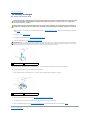 8
8
-
 9
9
-
 10
10
-
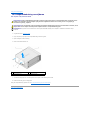 11
11
-
 12
12
-
 13
13
-
 14
14
-
 15
15
-
 16
16
-
 17
17
-
 18
18
-
 19
19
-
 20
20
-
 21
21
-
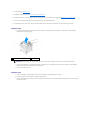 22
22
-
 23
23
-
 24
24
-
 25
25
-
 26
26
-
 27
27
-
 28
28
-
 29
29
-
 30
30
-
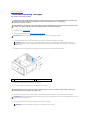 31
31
-
 32
32
-
 33
33
-
 34
34
-
 35
35
-
 36
36
-
 37
37
-
 38
38
-
 39
39
-
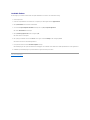 40
40
-
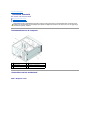 41
41
-
 42
42
-
 43
43
-
 44
44